Webtorrent je uzbudljiva aplikacija koja korisnicima omogućuje strujanje video i glazbenih datoteka preko p2p Torrent protokola (od osobe do osobe). To je cross-platforma i radi na Mac-u, Linuxu i Windows-u.
Dok se neki mogu odlučiti za ovaj programnezakonite svrhe, to nije namjera Webtorrenta. Namjera je pregledati legalne medije putem Torrenta brzo i jednostavno. Jedan od takvih slučajeva upotrebe je strujanje i pristupanje glazbenom i video sadržaju s Archive.org, web stranice koja distribuira puno svojih medija putem BitTorrent datoteka.
Upotrijebite VPN s Webtorrentom
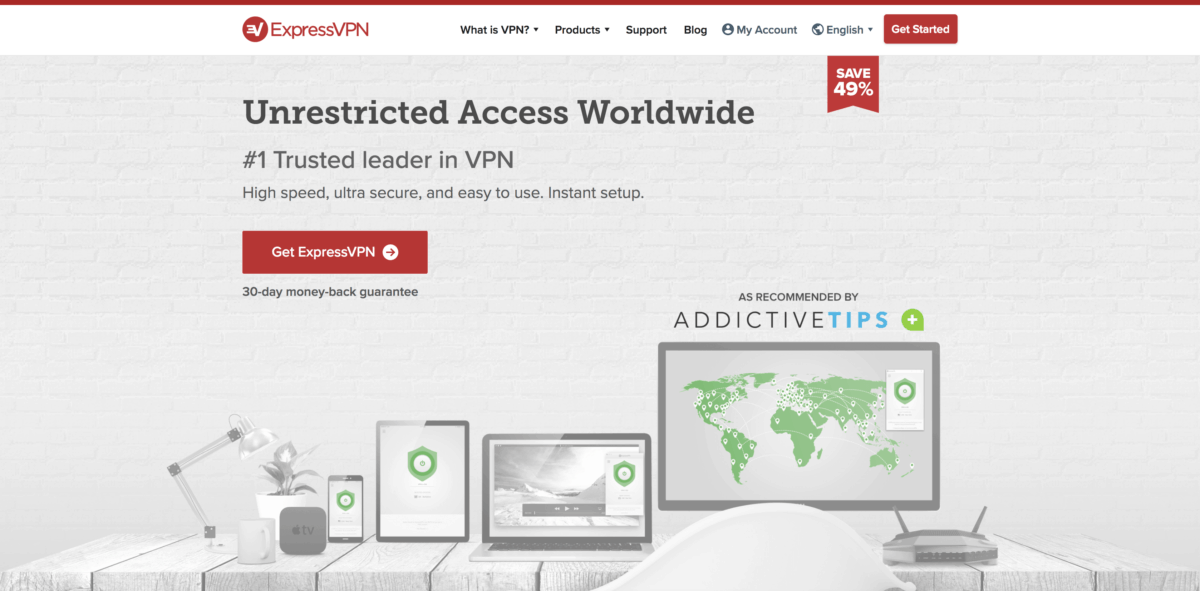
Iako postoje potpuno sigurni i legalnirazloge za korištenje Torrent protokola, davatelji internetskih usluga često ga ne vide na taj način. U puno slučajeva zabranjuju ovu vrstu prometa, čak i kada ne bi trebali. Iz tog razloga razmislite o upotrebi VPN-a pri pokretanju Webtorrenta.
ExpressVPN zauzima prvo mjesto kao najbolji VPNpregledali naši sigurnosni stručnjaci. Djeluje dobro na Linuxu i ima izvrsnog klijenta za preuzimanje. Što je još bolje, oni nude velike brzine preuzimanja s 256-bitnom AES enkripcijom i savršenom tajnošću naprijed u 94 različite zemlje. Također, imaju ekskluzivnu ponudu za čitatelje AddictiveTips: 3 mjeseca besplatno na godišnjem planu, popust od 49%.
Webtorrent na Linuxu
Webtorrent je dostupan na više platformi,uključujući Linux. Distribucije koje podržavaju su Ubuntu i Debian. Programeri također imaju paket s izvornim kodom koji se može preuzeti i koji se može upotrebljavati na gotovo svakom Linux OS-u.
Ubuntu
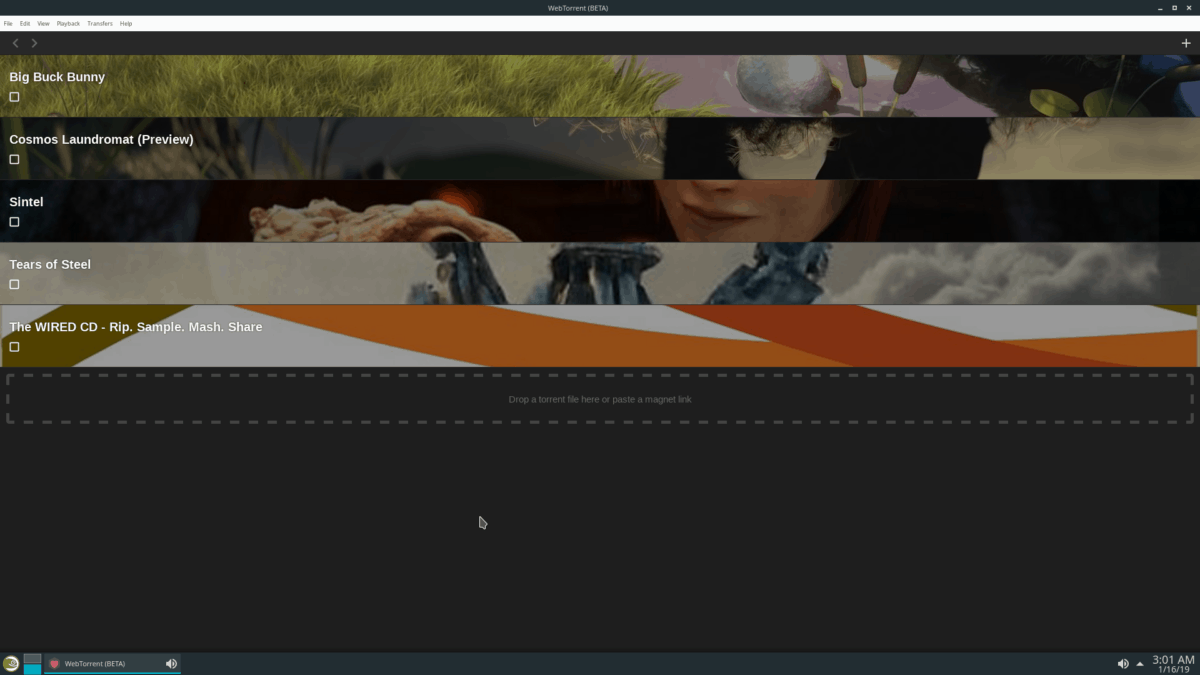
Kao i većina popularnih aplikacija koje podržavaju Linux, Ubuntu (i Debian proširenjem) obično je jedna od distribucija koje dobivaju prvoklasnu podršku.
Da biste pokrenuli i pokrenuli aplikaciju Webtorrent na Ubuntuu, trebat ćete ručno preuzeti DEB paket. Zatim, nakon što je preuzmete, trebat ćete je učitati u sustav.
Preuzmite najnoviju verziju Webtorrenta zaUbuntu je otišao na službenu web stranicu Webtorrent. Zatim, nakon što ste na službenoj web stranici, pronađite logotip "Linuxa" i kliknite ga da biste pokrenuli preuzimanje.
Nakon završetka preuzimanja paketa DEB na vaše Linux računalo, pokrenite prozor terminala pritiskom na Ctrl + Alt + T ili Ctrl + Shift + T, Zatim upotrijebite CD naredba za prelazak u ~ / Preuzimanja mapa.
Unutar ~ / Preuzimanja direktorij, izvrši dpkg naredite i instalirajte webtorrent aplikaciju na Ubuntu.
sudo dpkg -i webtorrent-desktop_*_amd64.deb
Kada dpkg je učinio, dovršite pokretanjem Apt instalirati -f naredba za ispravljanje svih problema ovisnosti koji se mogu javiti.
sudo apt install -f
Debian
Programeri Webtorrent ciljaju na Ubuntu Linuxzadano. Budući da se programeri fokusiraju na Ubuntu, korisnici Debiana također mogu lako instalirati aplikaciju Webtorrent tako da ovdje preuzmu datoteku DEB paketa.
Nakon završetka preuzimanja datoteke na vaš Debian Linux računalo, moći ćete pokrenuti instalacijski postupak na Debianu. Pokrenite prozor terminala sa Ctrl + Alt + T ili Ctrl + Shift + T.
Sada kada je terminalna sesija otvorena, koristite CD naredbu i premjestite terminal u ~ / Preuzimanja mapa.
cd ~/Downloads
Unutar ~ / Preuzimanja direktoriju, instalirajte aplikaciju s dpkg i ispravite ovisnosti Apt-get.
su - dpkg -i webtorrent-desktop_*_amd64.deb apt-get install -f
Arch Linux
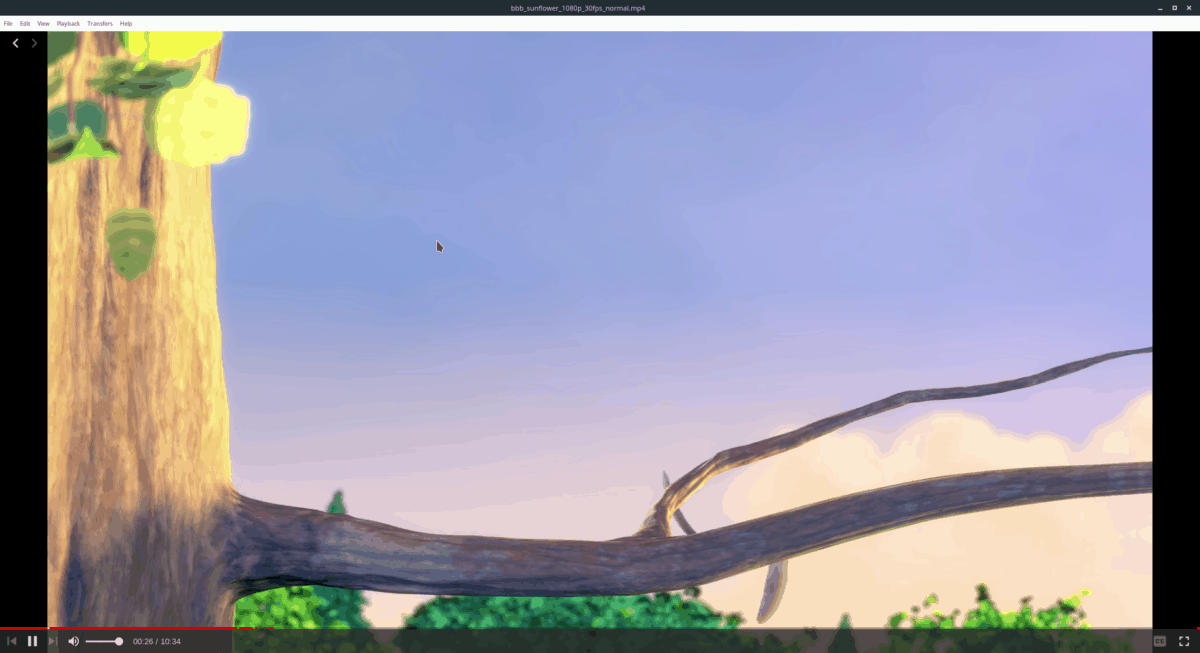
Arch Linux ne podržava izričito Webtorrent. Uprkos tome, korisnicima je na raspolaganju paket AUR za instalaciju.
Instalacija Webtorrenta kroz Arch Linux Korisničko spremište brz je proces i započinje pomoću naredbe Pacman za instaliranje osnovnih alata koji su potrebni za izgradnju AUR paketa.
sudo pacman -S git base-devel
Dok Git i Base-devel rade na vašem Arch PC-u, koristite ovo git klon naredite i preuzmite najnoviji kôd za snimku web-mjesta AUR.
git clone https://aur.archlinux.org/webtorrent-desktop.git
Kad je postupak preuzimanja završen, upotrijebite CD naredbu i premjestite svoj terminal u ~ / Preuzimanja mapa.
cd ~/Downloads
Na kraju, instalirajte Webtorrent na Arch Linux izvršenjem makepkg naredba. Imajte na umu da kada pokrenete ovu naredbu, ona može uspjeti. Ako se to dogodi, posavjetujte se s odjeljkom za komentare i tamo zatražite pomoć!
makepkg -sri
Fedora i OpenSUSE
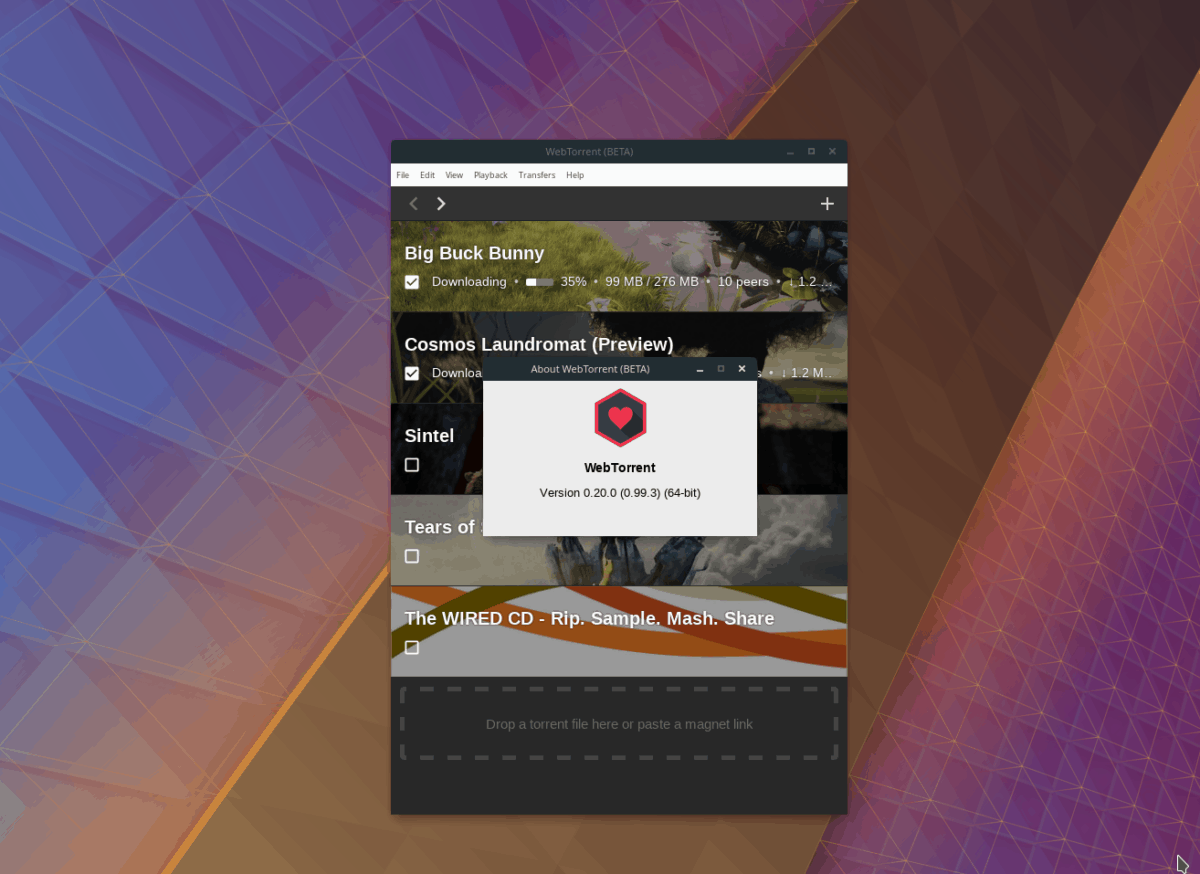
Ako ste korisnik Fedore ili OpenSUSE, nećete bitimogli lako instalirati Webtorrent, jer programeri nisu omogućili RPM paket. Srećom, u našem testiranju, otkrili smo da DEB fino pretvara u RPM preko Alien-a.
U ovom ćemo dijelu podrobno objasniti kako pretvoriti datoteke u tuđe. Ako vam je potrebno više smjernica, pogledajte naš detaljni vodič o ovoj temi!
Za početak, instalirajte Alien na svoje računalo.
Fedora
sudo dnf install alien
OpenSUSE
sudo zypper in rpmbuild
Zatim, nakon što se RPMBuild pokrene, ovdje instalirajte Alien.
Nakon što se Alien pokrene, preuzmite najnoviju verziju Webtorrenta s interneta. Prilikom pretvaranja koda jednostavno ćemo ga koristiti wget.
wget https://github.com/webtorrent/webtorrent-desktop/releases/download/v0.20.0/webtorrent-desktop_0.20.0-1_amd64.deb
Pomoću pretvarača paketa Alien softver pretvorite u RPM datoteku.
sudo alien -rvc webtorrent-desktop_0.20.0-1_amd64.deb
Napokon, instalirajte Webtorrent.
Fedora
sudo dnf install webtorrent-desktop-0.20.0-2.x86_64.rpm
OpenSUSE
Imajte na umu da će se OpenSUSE žaliti da datoteka RPM nije potpisana. Svakako to ignorirajte!
sudo zypper in webtorrent-desktop-0.20.0-2.x86_64.rpm
Izvor
Webtorrent ima izvorno izdanje za Linux na svojoj GitHub stranici. Ovo je sjajno jer omogućuje korisnicima manje poznatih distribucija da dobiju Webtorrent na Linuxu. Da biste ga dobili, otvorite terminal i koristite wget naredba za preuzimanje izdanja izvora.
wget https://github.com/webtorrent/webtorrent-desktop/releases/download/v0.20.0/WebTorrent-v0.20.0-linux.zip
Zatim je izvadite otvoriti rajsfešlus.
unzip WebTorrent-v0.20.0-linux.zip
Na kraju, pokrenite aplikaciju sa:
cd WebTorrent-linux-x64
./WebTorrent</ P>













komentari